网上教程基本都是2019版的Uipath,目前Uipath都已经更新,旧教程有点出入。因此简单写一个简单的教程。旧流程步骤比现在会复杂点。今天踩了半晚的坑,给大家总结一遍最新版的控制台部署教程。
1.首先登录https://cloud.uipath.com/ 注册一个账号密码,可用当时下载注册uipath的账号。
2.完成注册后,会进入如下图的界面,点击manage,进入管理界面。
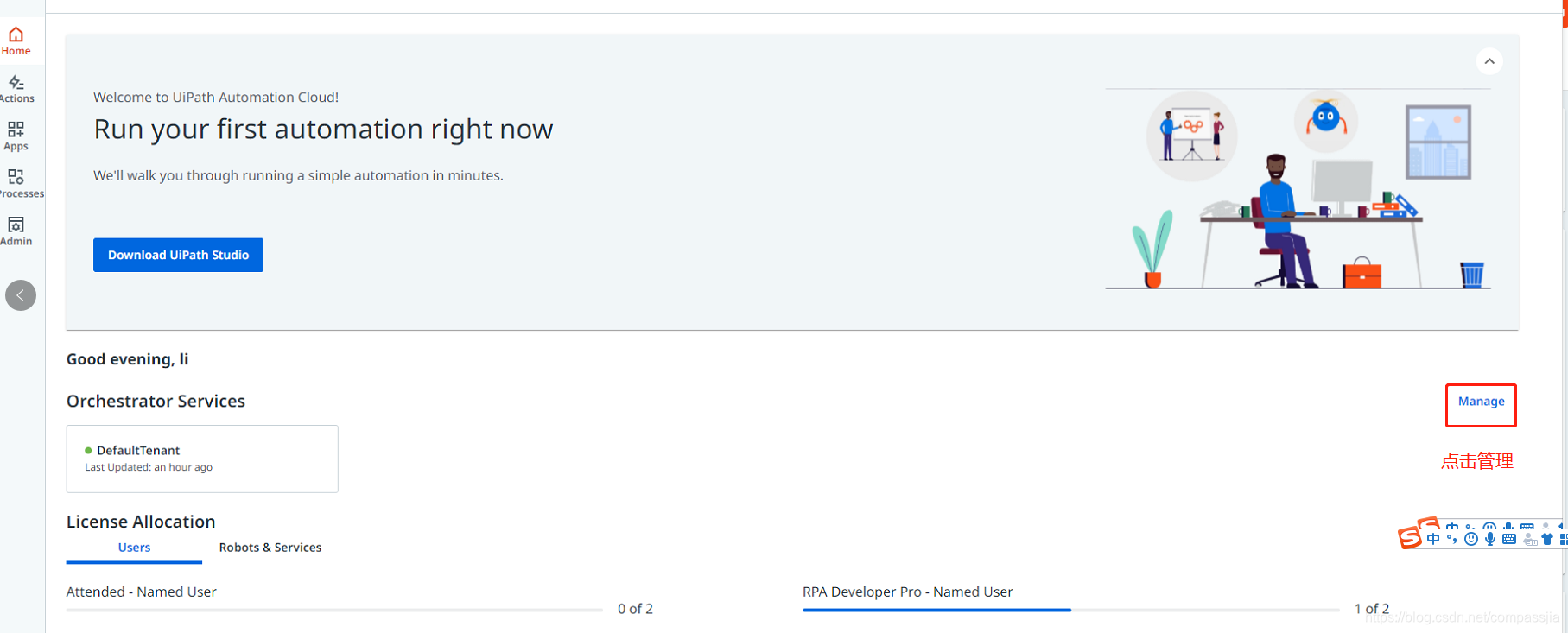
3.点击如图位置,进入到功能页面。
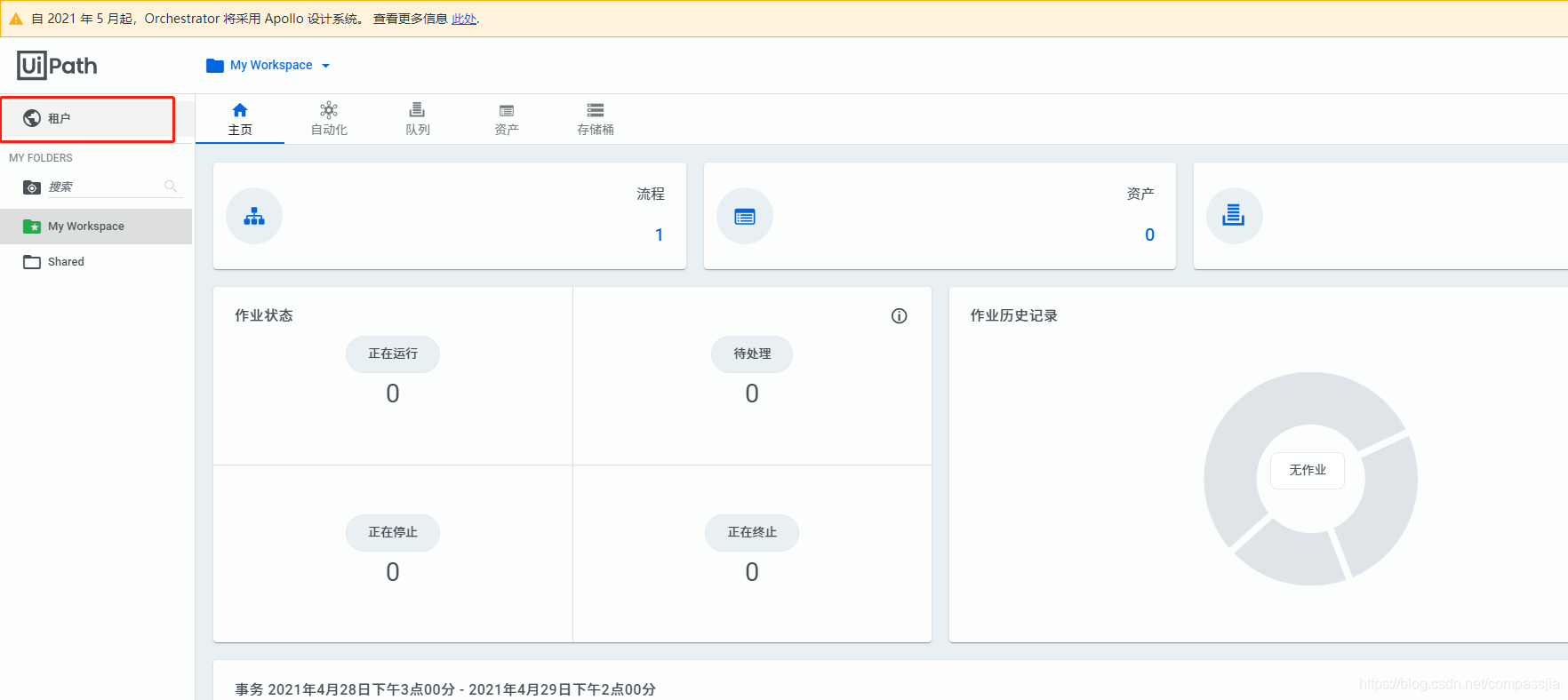
4.首先建议先去settings点击,设置中文,不然看的头晕。
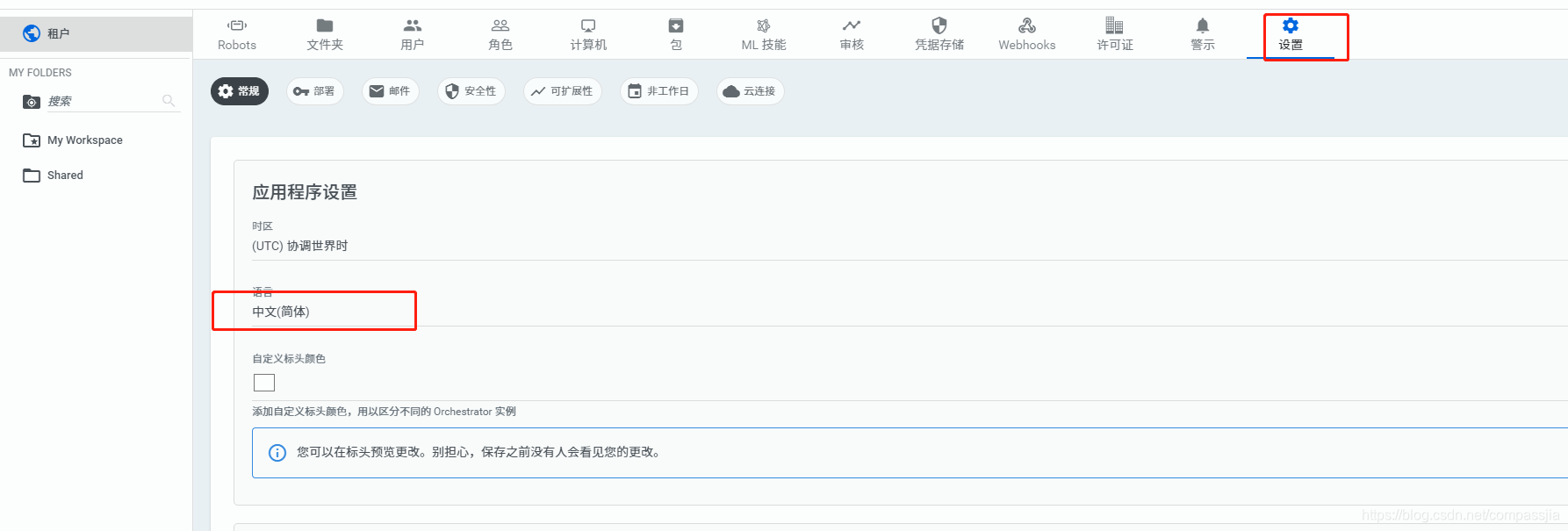
5.此时点击robots,应该是一片空白。这时候我们回到本地桌面的Uipath,右下角的UipathAssign,右键选中Orchestra设置,输入控制台url,并点击登录,此时会跳转到网页进行账号密码登录。
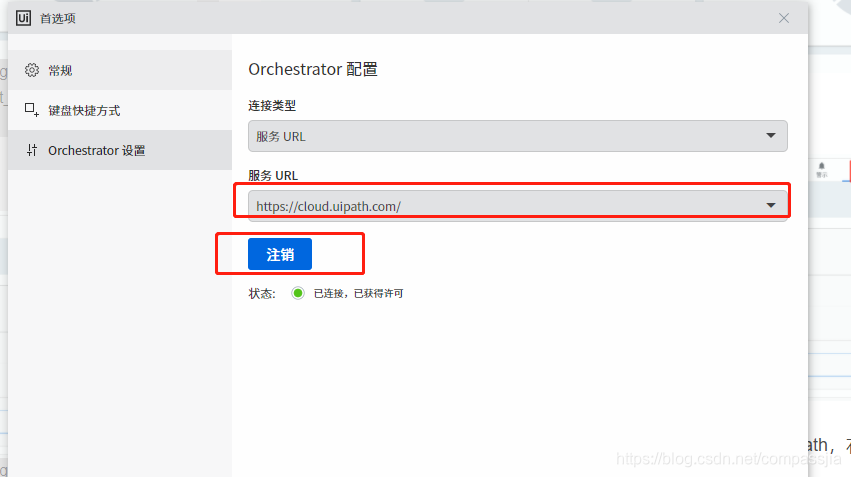
6.登录完成后,可以看到上图“已连接,已获得许可的提示”,并在网页控制台robots刷新,可以看到机器已经连接上。
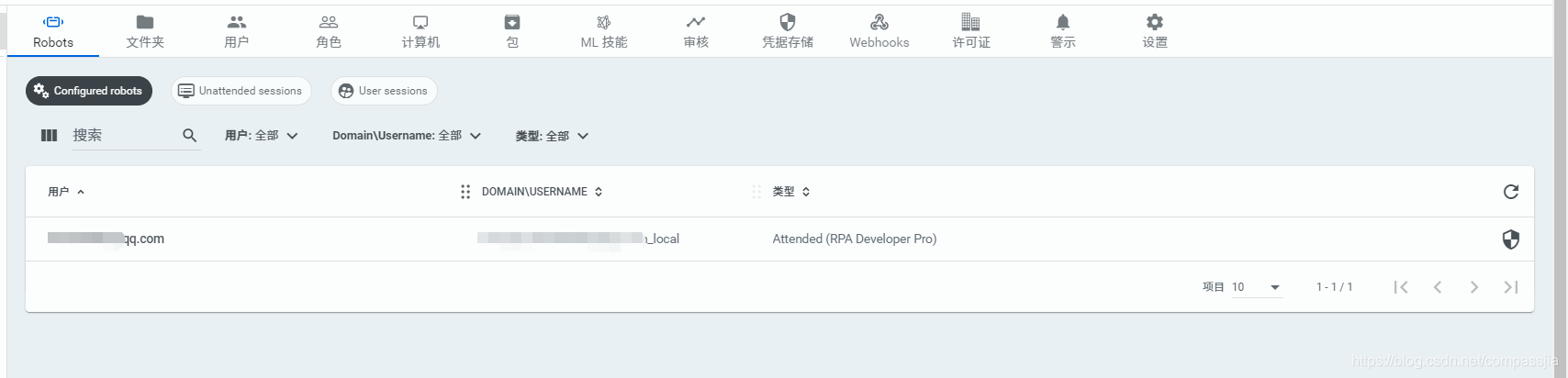
7.添加计算机后,点击用户,添加当前注册的用户,然后选“无人值守机器人”,然后用户名按照本地计算机 cmd 输入whoami,domain/user的格式输入,然后添加。
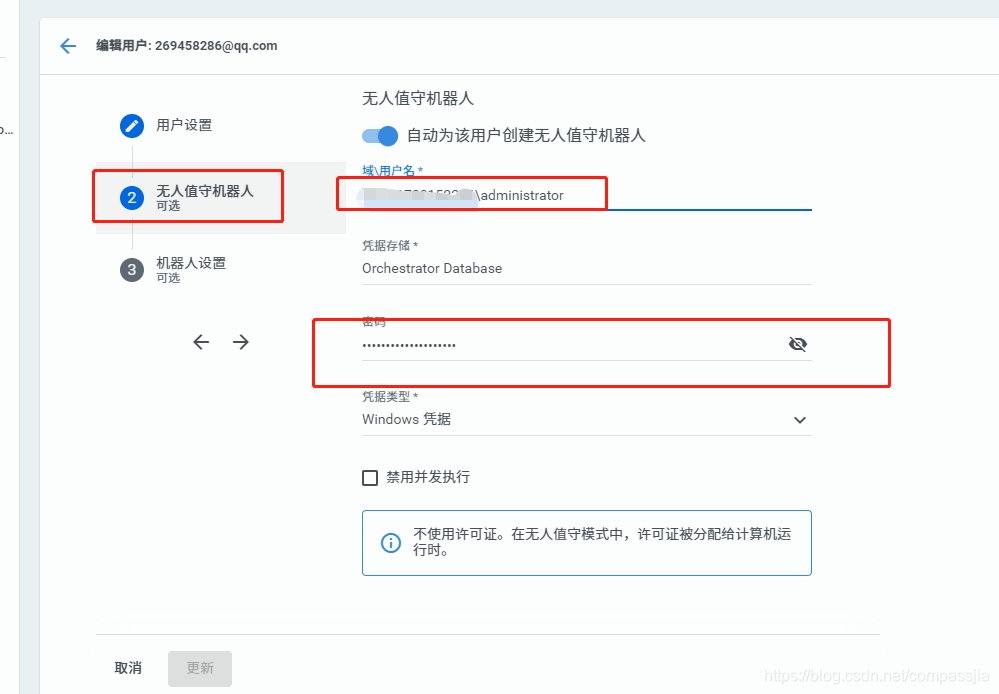
8.此时我们点开uipath studio,把现有project发布上去。这里弄了我大半个小时坑。正常情况点studio-Publish即可正常发布,但是尼玛的我点他的下拉按钮,发现灰色,研究了大半天,查阅了一堆文档,后来发现原来按钮跟下面是不一样的!!!!!坑爹啊
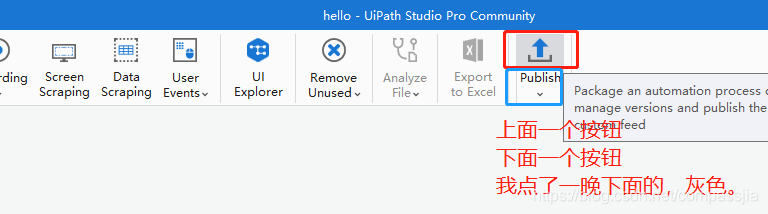
8记得点上面的发布,然后进入到发布按钮,点publish即可
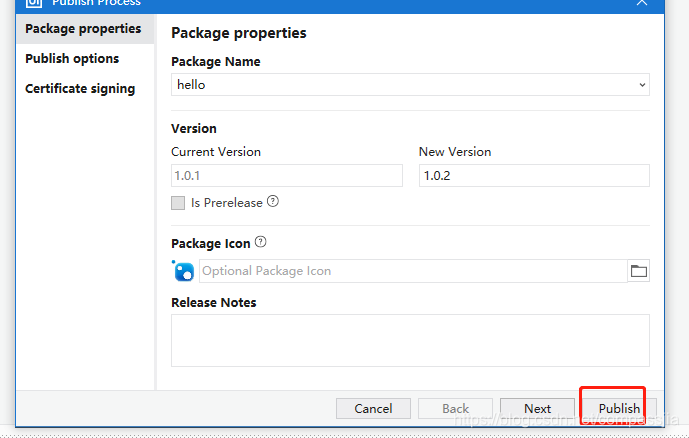
9.然后,进入我的空间(My workspace),正常可以新建一个目录,这个自行处理即可,会发现流程已经上传到文件夹的流程里面,点击流程进入。
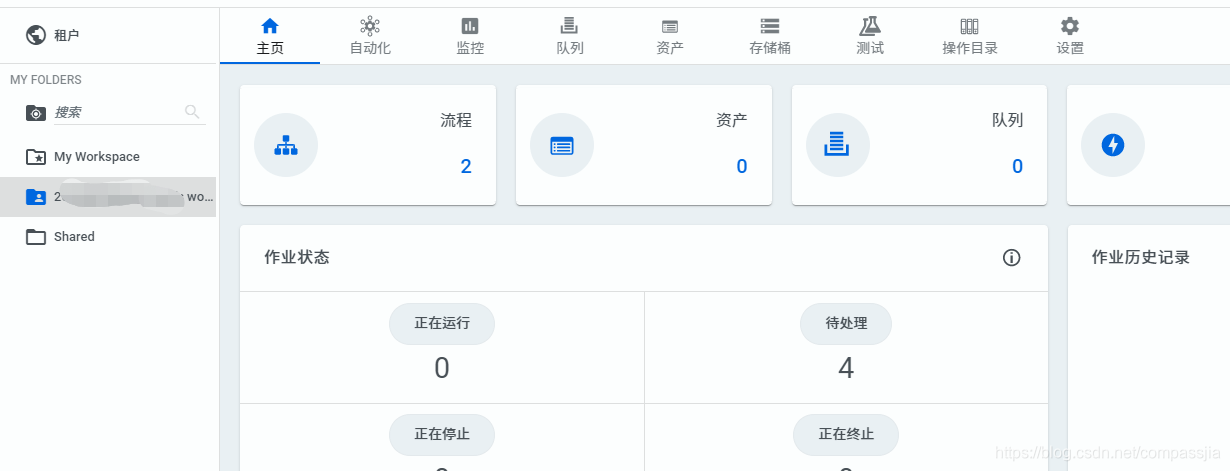
10.进入流程,选中流程运行。
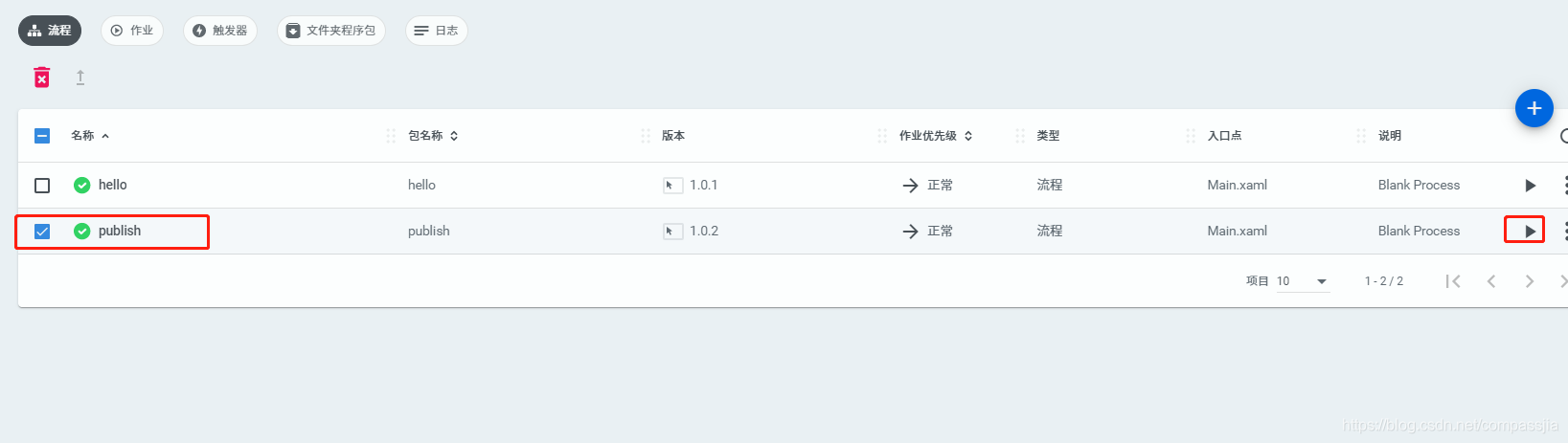
11.选中uipath默认链接的计算机,然后选中新建的administrator用户,链接计算机选到administrator用户,然后作业类型选到Development,点击运行。
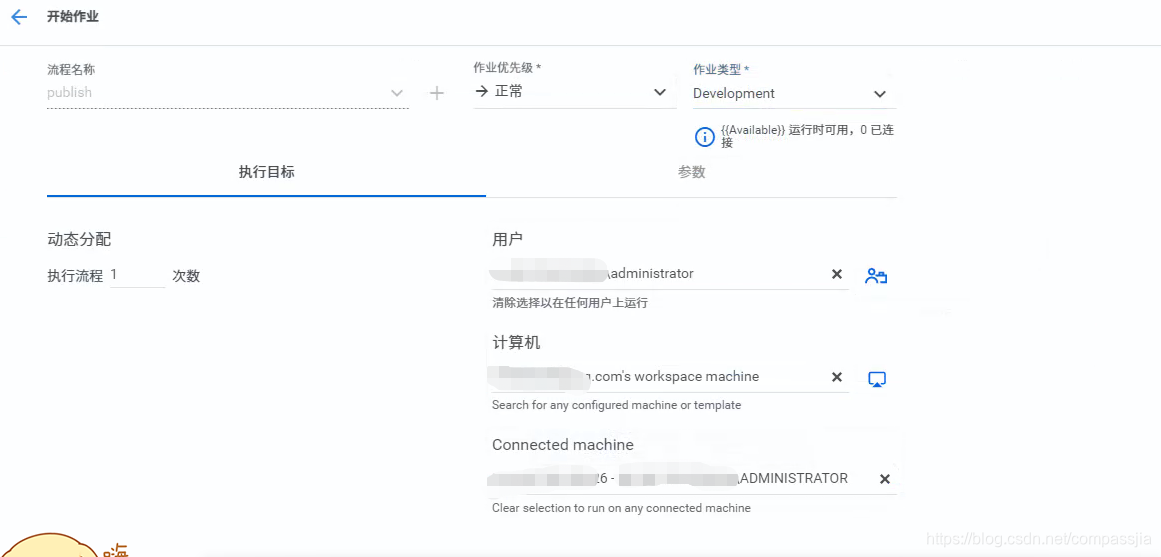
12.点击运行,即可正常访问。另外可以在控制台设置定期等,进行定期作业。
PS:另外这里提醒下大家,运行项目运行的是main.xaml,因此如果有些人新建了不同序列可能会发现运行了没反应,因此main方法一定要写东西,不然是没东西的。





 这篇博客详细介绍了如何在新版UiPath控制台上进行机器人的注册、设置中文、发布流程以及运行无人值守机器人。遇到的主要挑战包括设置本地Orchestrator与云端连接,解决Studio发布灰色按钮问题。通过此教程,读者可以快速掌握最新版UiPath的云端部署步骤。
这篇博客详细介绍了如何在新版UiPath控制台上进行机器人的注册、设置中文、发布流程以及运行无人值守机器人。遇到的主要挑战包括设置本地Orchestrator与云端连接,解决Studio发布灰色按钮问题。通过此教程,读者可以快速掌握最新版UiPath的云端部署步骤。
















 9134
9134

 被折叠的 条评论
为什么被折叠?
被折叠的 条评论
为什么被折叠?








